Mit dem Senden-An-Feature kann jeder Benutzer Daten an Programme senden, am einfachsten geht es über eine neue Verknüpfung in Senden-An!Diese Möglichkeit haben Sie auf Windows 11, 10, ... und allen anderen Microsoft Betriebssystemen! Inhalt: 1.) ... Verknüpfung in Senden-An!
|
| (Bild-1) Der Senden An Ordner unter MS Windows! |
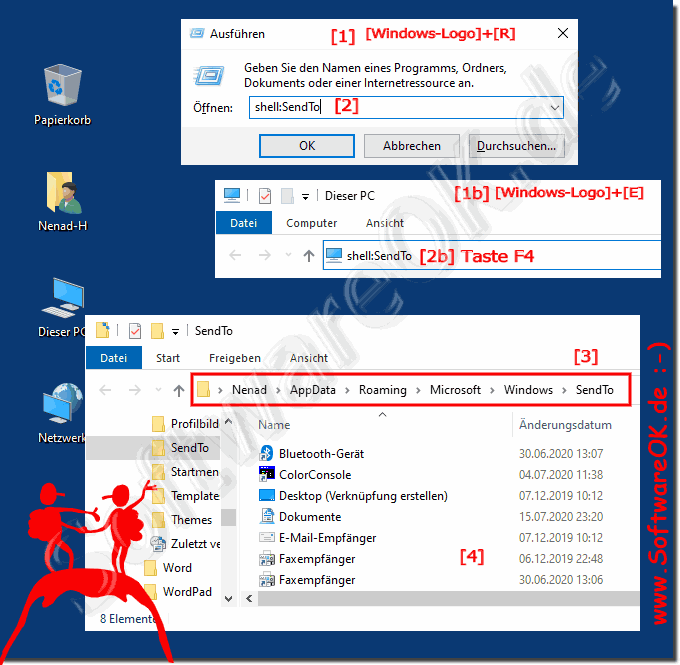 |
2.) Weitere Informationen zu Programm Pfaden!
►► Über den Task Manager den Programm Pfad ausfindig machen!
►► Speicherort eines Programms / App in Windows-10/11 öffnen (Pfad, Ordner)?
►► Was ist der Unterschied zwischen einem relativen und einem absoluten Pfad?
►► Wo ist das Desktop Verzeichnis auf Windows 11?
Das Senden an ist ein Feature, mit dem Benutzer Programme an einen anderen Speicherort senden können. Ein Beispiel für das Feature Senden an ist das Klicken mit der rechten Maustaste auf eine Datei und das Klicken auf "Senden an" und dann auf das Diskettenlaufwerk oder ... was auch immer.
3.) Was sind die Fallstricke beim Erweitern der Einträge im Senden-an-Menü?
Die potenziellen Fallstricke beim Erweitern von Menüeinträgen „Senden an“ unter Windows ausführlicher erläutert, einschließlich der Berücksichtigung von Programmen, die Programmargumente akzeptieren und interpretieren:
1. Mangelnde Berechtigungen:
Eine häufige Gefahr besteht darin, dass für einige Ordner oder Programme Administratorberechtigungen oder bestimmte Zugriffsrechte erforderlich sind. Wenn Sie im Menü „Senden an“ eine Verknüpfung zu einem solchen Ziel hinzufügen möchten, aber nicht über die erforderlichen Berechtigungen verfügen, kann dies zu Problemen führen, insbesondere wenn das Programm Programmargumente erfordert, die Administratorrechte erfordern.
2. Falsche Pfade oder Ziele:
Beim Erstellen von Verknüpfungen im Menü „Senden an“ besteht die Gefahr, dass ein falscher Pfad oder ein falsches Ziel angegeben wird. Es ist wichtig sicherzustellen, dass der angegebene Pfad oder das angegebene Ziel korrekt ist, insbesondere wenn das Programm Programmargumente akzeptiert und interpretiert. Falsche Pfade oder Ziele könnten dazu führen, dass der Link nicht richtig funktioniert oder die Programmargumente nicht richtig interpretiert werden.
3. Überladenes Menü:
Das Menü „Senden an“ kann schnell überlastet werden, wenn zu viele Einträge hinzugefügt werden. Dies kann dazu führen, dass das Menü unübersichtlich wird und es schwierig wird, die gewünschte Verknüpfung zu finden. Wenn Programme Programmargumente akzeptieren und interpretieren, sollte die Anzahl der Verknüpfungen im Menü begrenzt werden, um ein besseres Benutzererlebnis zu gewährleisten.
4. Probleme mit Shell-Erweiterungen:
Einige Programme installieren Shell-Erweiterungen, um zusätzliche Optionen im Menü „Senden an“ bereitzustellen. Wenn diese Erweiterungen fehlerhaft sind oder mit anderen Erweiterungen in Konflikt stehen, funktioniert das Menü „Senden an“ möglicherweise nicht richtig oder stürzt ab. Es ist wichtig sicherzustellen, dass alle installierten Erweiterungen ordnungsgemäß funktionieren und keine Probleme verursachen.
5. Fehlende Verknüpfungen:
Wenn Sie versuchen, eine Verknüpfung im Menü „Senden an“ zu verwenden, die gelöscht oder verschoben wurde, erhalten Sie möglicherweise eine Fehlermeldung. Stellen Sie sicher, dass alle Links im Menü „Senden an“ vorhanden und gültig sind, insbesondere wenn Programme Programmargumente akzeptieren und interpretieren, da fehlende Links zu Fehlfunktionen führen können.
Indem Sie diese potenziellen Fallstricke berücksichtigen und sicherstellen, dass Ihre Verknüpfungen korrekt erstellt und konfiguriert werden, können Sie das Menü „Senden an“ effektiv erweitern, um die Produktivität zu steigern und häufig verwendete Ziele schnell zu erreichen, selbst wenn Programme Programmargumente akzeptieren und interpretieren müssen.
4.) Kurze Fragen und Antworten zum Thema: Senden-An!
1. Wie kann man Daten an Programme senden?Mit dem "Senden an"-Feature.
2. Welche Betriebssysteme unterstützen das "Senden an"-Feature?
Windows 11, 10 und alle anderen Microsoft-Betriebssysteme.
3. Was können Sie im Ordner "Senden an" tun?
Befehle entfernen oder neue Verknüpfungen hinzufügen.
4. Welchen Befehl geben Sie in "Ausführen" ein, um den "Senden an"-Ordner zu öffnen?
shell:SendTo
5. Wo wird die Verknüpfung im "Senden an"-Menü gespeichert?
Im Ordner %AppData%\Microsoft\Windows\SendTo.
6. Wie kann man eine Verknüpfung im "Senden an"-Menü erstellen?
Mit Drag & Drop oder dem "Neue Verknüpfung"-Assistenten.
7. Wie können Sie den vollständigen Pfad zur ausführbaren Datei eines Programms finden?
In den Eigenschaften einer bestehenden Verknüpfung oder im Installationsverzeichnis des Programms.
8. Was sollten Sie beim Hinzufügen neuer Verknüpfungen zum "Senden an"-Menü beachten?
Kompatibilität, Verknüpfungsnamen und fehlende Administratorrechte.
9. Was ermöglicht die Anpassung des "Senden an"-Menüs?
Eine effizientere Nutzung des Systems und verbesserter Arbeitsfluss.
10. Was passiert, wenn eine Verknüpfung im "Senden an"-Menü nicht funktioniert?
Überprüfen Sie die Administratorrechte.
11. Welche Tastenkombination öffnet das "Ausführen"-Fenster?
Windows + R
12. Was tun, wenn das Zielprogramm die gesendeten Dateitypen nicht unterstützt?
Stellen Sie sicher, dass das Programm kompatibel ist.
13. Wie sollten Verknüpfungen benannt werden, um Verwechslungen zu vermeiden?
Mit eindeutigen und aussagekräftigen Namen.
14. Was beschreibt der Abschnitt über Programmpfade?
Die Wichtigkeit des richtigen Programmpfads beim Erstellen einer Verknüpfung.
15. Wo finden Sie den richtigen Programmpfad?
In den Eigenschaften einer bestehenden Verknüpfung oder im Installationsverzeichnis.
16. Was ist der erste Schritt zum Erstellen einer Verknüpfung im "Senden an"-Menü?
Drücken Sie Windows + R und geben Sie "shell:SendTo" ein.
17. Was können Sie mit dem "Senden an"-Feature machen?
Daten an Programme senden.
18. Was ist eine mögliche Methode, um eine Verknüpfung zu erstellen?
Mit Drag & Drop.
19. Was sollte überprüft werden, wenn eine neue Verknüpfung nicht funktioniert?
Administratorrechte.
20. Welches Verzeichnis wird für "Senden an"-Verknüpfungen verwendet?
%AppData%\Microsoft\Windows\SendTo.
21. Welche Betriebssysteme unterstützen das Erstellen von Verknüpfungen im "Senden an"-Menü?
Alle Microsoft-Betriebssysteme.
22. Was sollten Sie tun, um Befehle aus dem "Senden an"-Ordner zu entfernen?
Im Ordner "Senden an" löschen.
23. Was ist die gleiche Vorgehensweise wie beim Erstellen einer Desktop-Verknüpfung?
Eine Verknüpfung im Ordner %AppData%\Microsoft\Windows\SendTo erstellen.
24. Welche Verknüpfung erstellen Sie im "Senden an"-Ordner?
Eine benutzerdefinierte Verknüpfung.
25. Wie können Sie Dateien und Ordner schnell an verschiedene Ziele senden?
Indem Sie benutzerdefinierte Verknüpfungen zum "Senden an"-Menü hinzufügen.
26. Was ermöglicht das "Senden an"-Feature?
Das Senden von Daten an Programme.
27. Wie können Sie den "Senden an"-Ordner öffnen?
Mit Windows + R und Eingabe von "shell:SendTo".
28. Was sollten Sie sicherstellen, wenn Sie den Programmpfad eingeben?
Dass es der vollständige Pfad zur ausführbaren Datei ist.
29. Welche Option haben Sie, um Verknüpfungen zu erstellen?
Mit Drag & Drop oder dem "Neue Verknüpfung"-Assistenten.
30. Was erweitern benutzerdefinierte Verknüpfungen im "Senden an"-Menü?
Die Funktionalität, um Dateien und Ordner schnell an verschiedene Ziele zu senden.
31. Was ist ein wichtiger Punkt beim Erstellen von Verknüpfungen?
Die richtigen Programmpfade.
32. Warum sollten Sie eindeutige Namen für Verknüpfungen wählen?
Um Verwechslungen zu vermeiden.
33. Was ermöglicht eine effizientere Nutzung Ihres Systems?
Die Anpassung des "Senden an"-Menüs.
FAQ 8: Aktualisiert am: 28 Mai 2024 17:52
